虚拟机里配置GPU直通以后可以使用NVIDIA官网驱动下载页面直接的驱动,也可以使用vGPU驱动,再加上授权的选择,一共有3种使用方式:
- 使用官网直接下载的驱动,对于数据中心GPU,不支持图形能力,仅支持计算类负载。
- 使用vGPU驱动,不额外配置授权,功能特性等同vApps类型,支持简单图形能力,不支持多屏显示,分辨率有限制,不支持高级加速特性。
- 使用vGPU驱动,配置使用vWS授权,全功能运行,无限制支持图形、计算等所有高级特性。
直通只能使用vWS授权,裸金属部署的情况也与直通相同,详细可以参考:点我
本文主要介绍使用vGPU驱动下搭配vWS授权的一些额外配置,首先,在驱动安装和授权token使用步骤上,直通与vGPU方式一样。
对于Windows虚拟机:
在驱动安装,token也放置完成以后,打开NVIDIA驱动控制面板,可以看到默认运行在vApps模式,需要手动点选改成使用第一项RTX vWS,应用即可完成配置。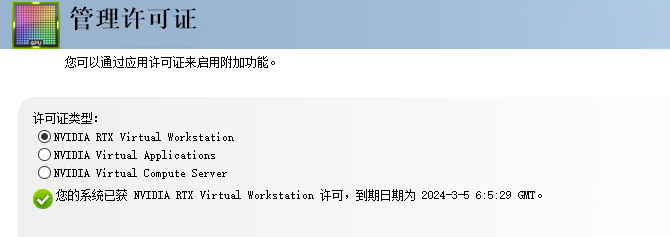
不同版本的驱动界面显示可以略有差异,如果控制面板无法修改配置,可以使用修改注册表的方法。
打开注册表编辑器,定位到HKEY_LOCAL_MACHINE\SYSTEM\CurrentControlSet\Services\nvlddmkm\Global\GridLicensing
如果驱动版本低于15.0,路径为HKEY_LOCAL_MACHINE\SOFTWARE\NVIDIA Corporation\Global\GridLicensing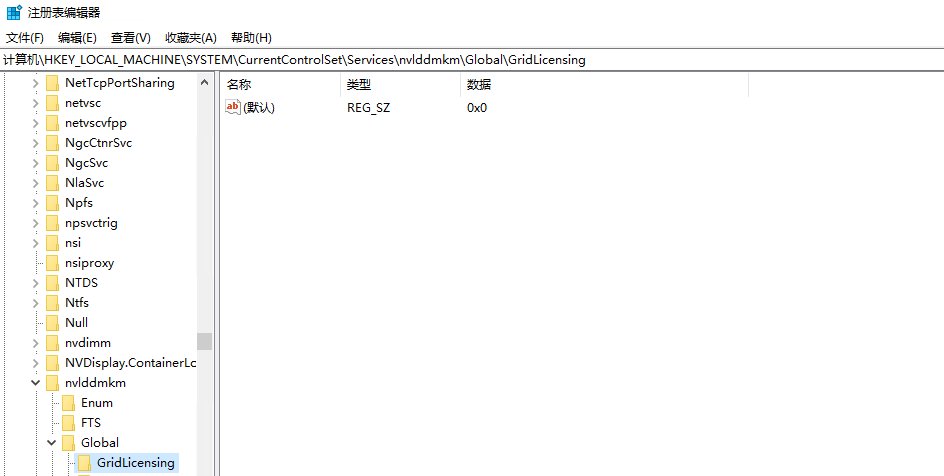
在这里添加一个REG_DWORD值,名称为FeatureType,数值为2,改完重启生效。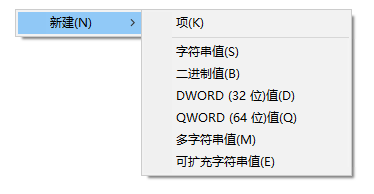
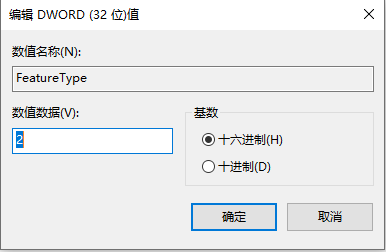
对于Linux虚拟机:
Linux需要修改配置文件来指定使用vWS授权模式,首先从模板复制一份配置文件
sudo cp /etc/nvidia/gridd.conf.template /etc/nvidia/gridd.conf
编辑配置文件
sudo nano /etc/nvidia/gridd.conf

修改其中的FeatureType数值为2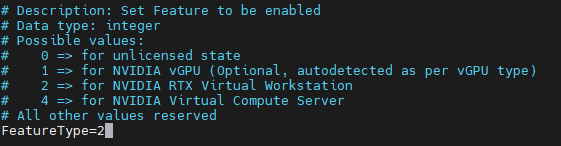
然后重启服务,就可以看到授权已经生效。使用nvidia-smi -q可以查看更多详细信息。
